Ønsker du å laste opp videoene dine på YouTube og begeistre seerne dine? Det er mange aspekter som er viktige i denne prosessen for å sikre at innholdet ditt presenteres godt. Å laste opp en video handler ikke bare om tekniske aspekter, det krever også at du forstår og bruker ulike innstillinger gjennom prosessen. I denne veiledningen vil du lære hvordan du kan laste opp videoer både på PCen og på mobilenheten din, samt hva du bør være oppmerksom på for å øke suksessen med opplastningene dine.
Viktigste funn
- Et YouTube-konto er nødvendig.
- Videokvaliteten bør være høy, minst 1080p.
- Tittel og beskrivelse bør inneholde relevante søkeord.
- Riktige innstillinger og alternativer er avgjørende for opplastingen og synligheten til videoene dine.
Trinn-for-trinn-veiledning
1. Opprett YouTube-konto og velg video
Før du begynner å laste opp videoen din, må du sørge for at du har en YouTube-konto. Hvis ikke, kan du opprette en gratis konto. Gå til opplastingsikonen øverst til høyre og klikk på den for å komme til opplastingsområdet. Velg filen til videoen du vil laste opp.
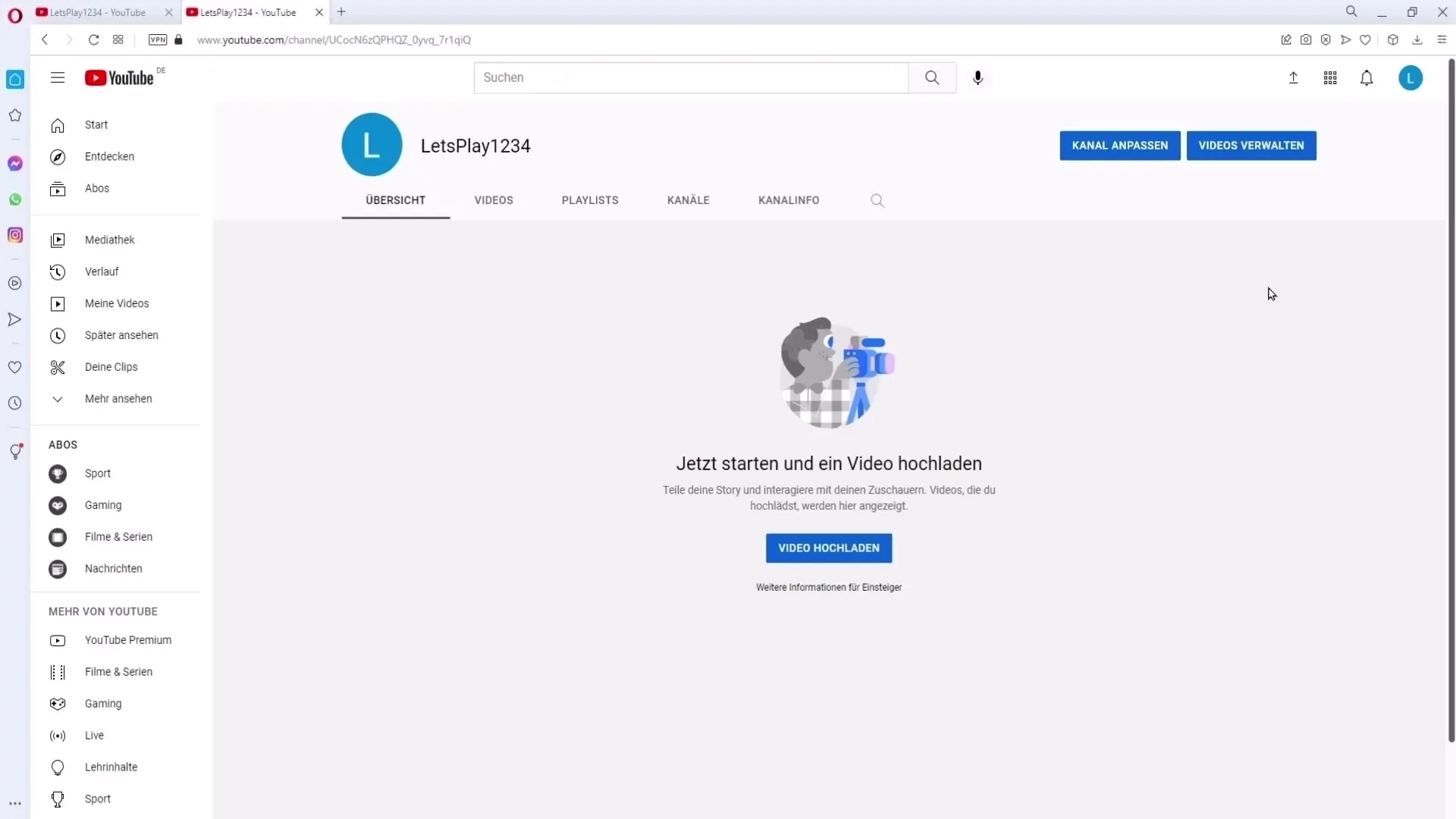
2. Kontroller videokvaliteten
Kvaliteten på videoen din er avgjørende. Sørg for at videoen din er filmet med minst 1080p (1920x1080). Hvis du har dårlig videokvalitet, skyldes det ikke YouTube, men opptaket ditt. Så før du fortsetter, sjekk videoen din.
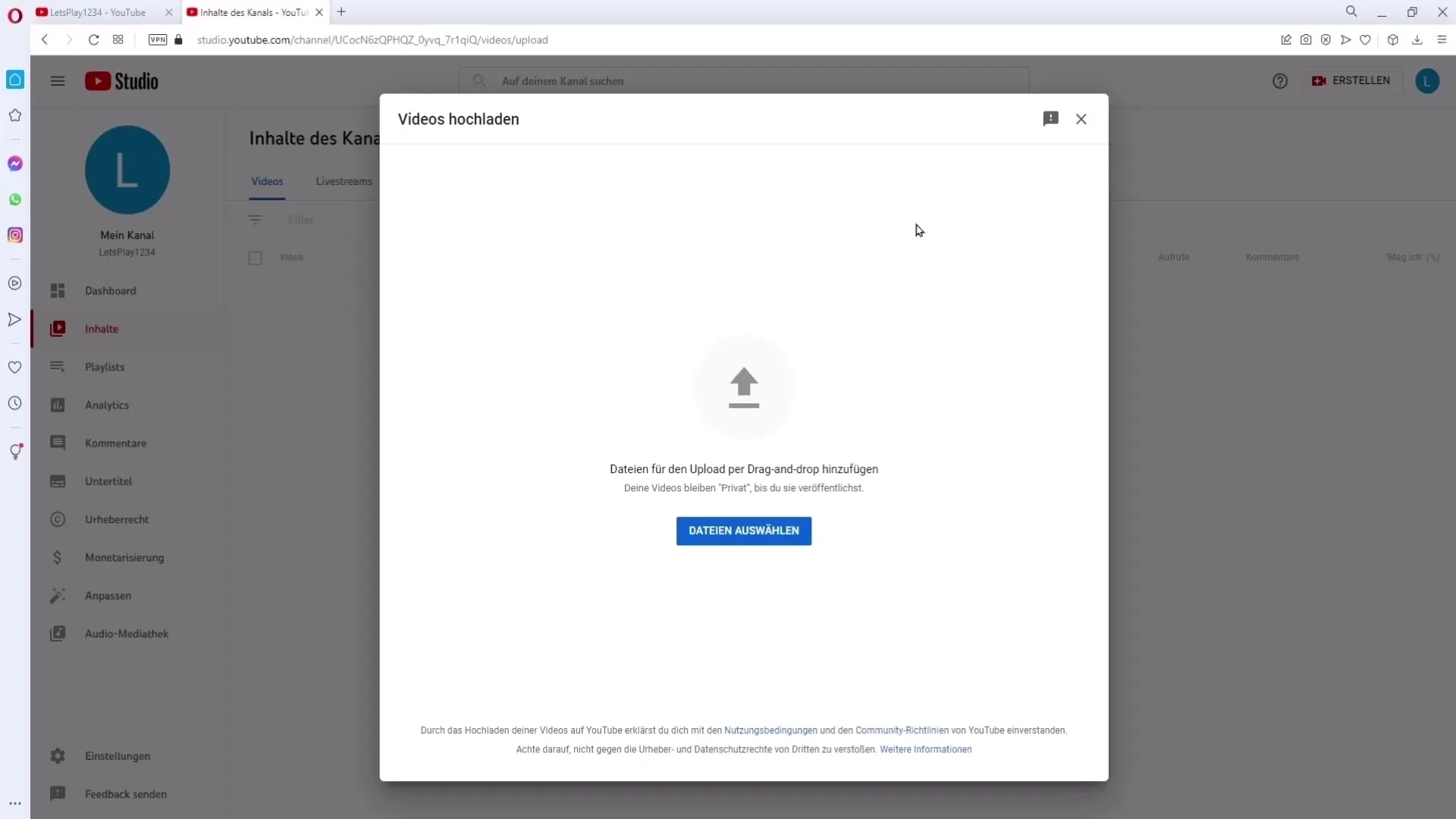
3. Legg til tittel og beskrivelse
Tittelen på videoen din er det første seerne ser. Den bør være tiltalende og informativ, men den bør også inneholde relevante søkeord. Dette hjelper videoen din med å bli funnet bedre av brukerne. Det samme gjelder for beskrivelsen: Pass på å inkludere relevante søkeord i de første 100-150 tegnene. Dette gjør det enklere for algoritmen å kategorisere videoen din.
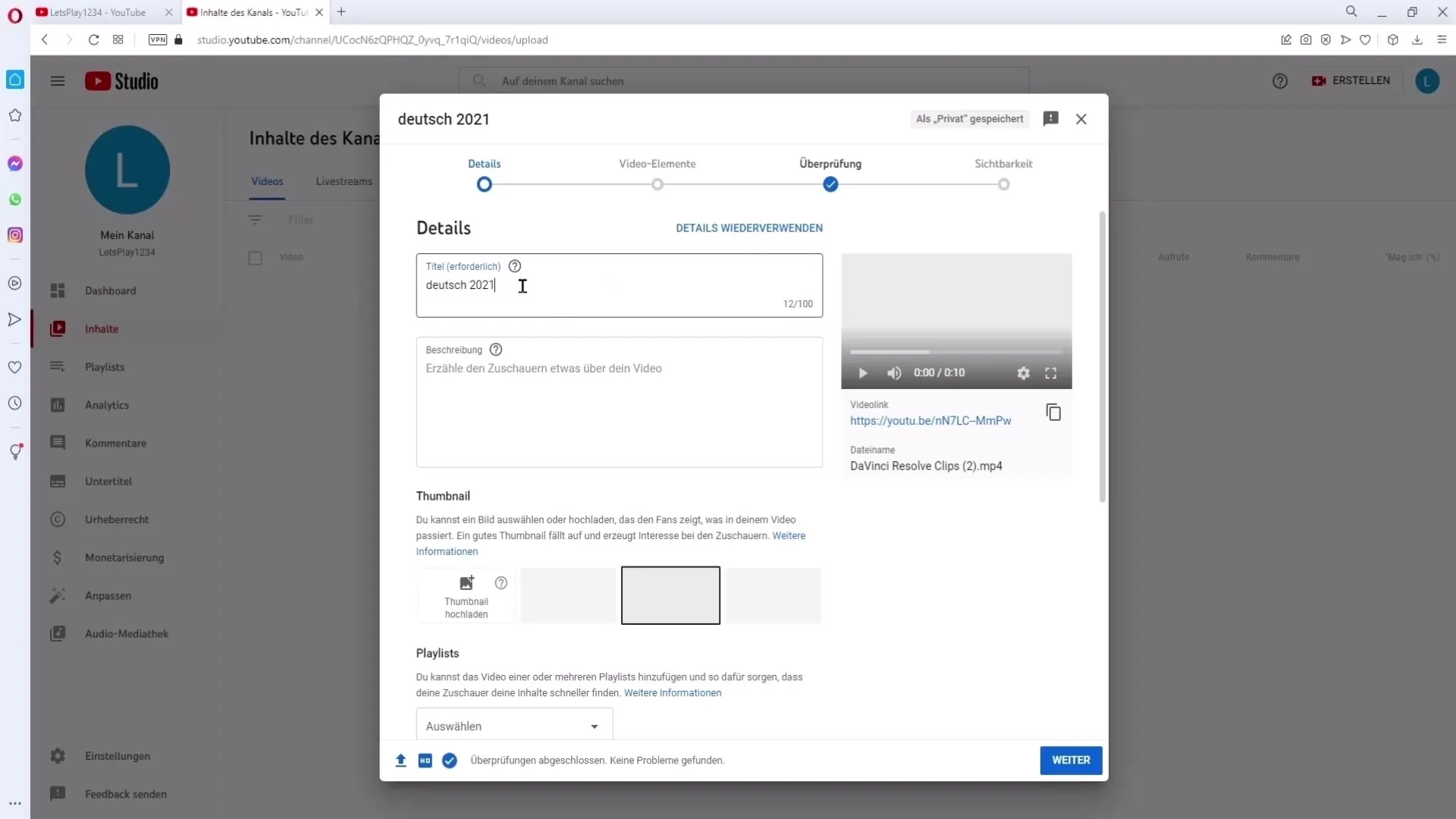
4. Opprett miniatyrbilde
Miniatyrbildet er det første visuelle inntrykket av videoen din. Du kan enten velge et automatisk generert miniatyrbilde eller lage ditt eget. Det anbefales å lage et iøynefallende og inviterende miniatyrbilde, da dette kan øke klikkfrekvensen betydelig.
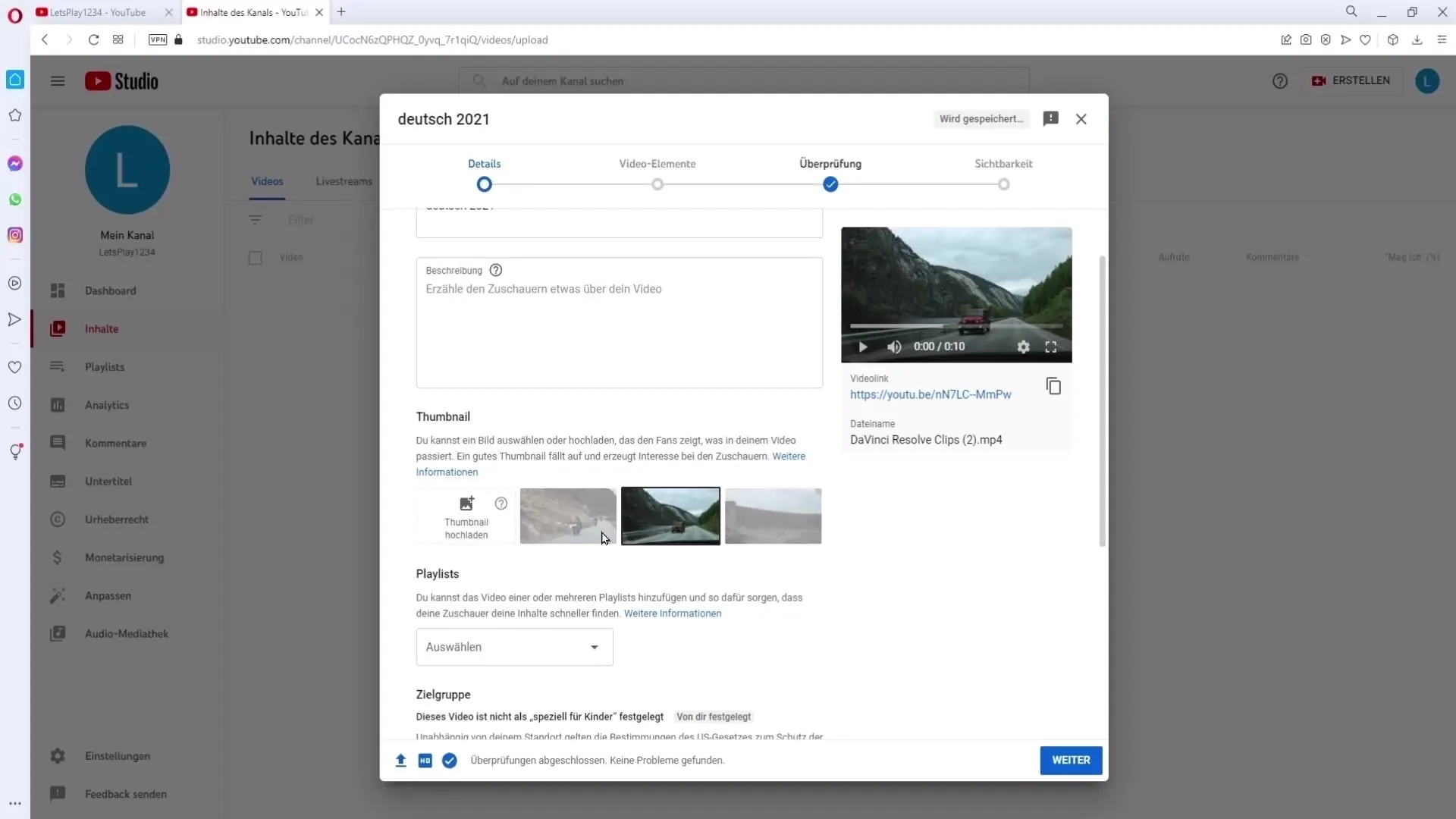
5. Angi målgruppen
En viktig innstilling er om videoen din er spesielt rettet mot barn eller ikke. Denne avgjørelsen er viktig, da den påvirker hvilke funksjoner og økonomiske alternativer som er tilgjengelige for deg.
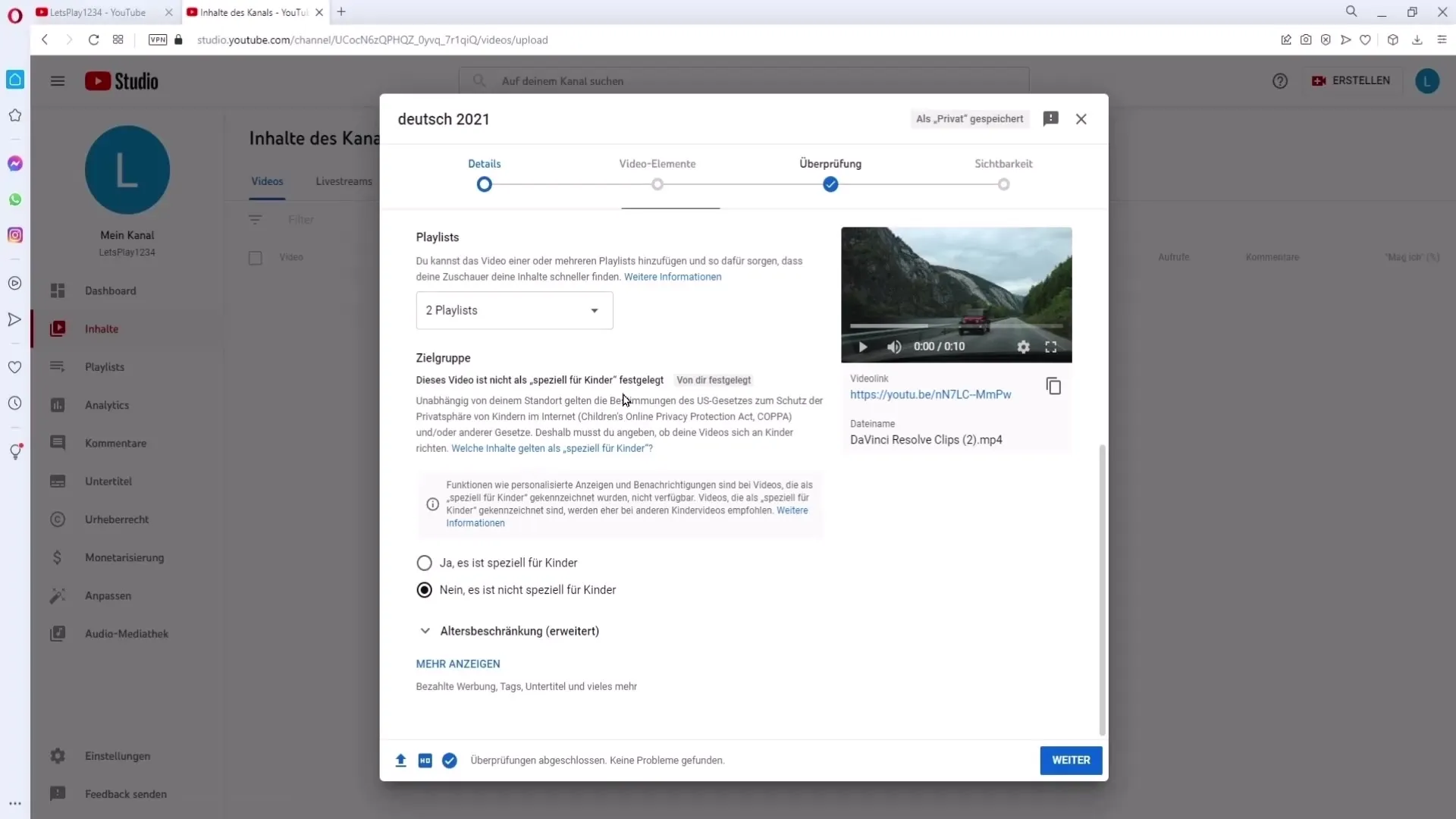
6. Ytterligere innstillinger
Klikk på "Vis mer" for å se flere innstillinger. Her kan du aktivere alternativer som betalt markedsføring for å merke videoen din som sponsorering eller reklame. Dette er viktig for å sikre synligheten av innholdet ditt og for å unngå fremtidige problemer med monetarisering.
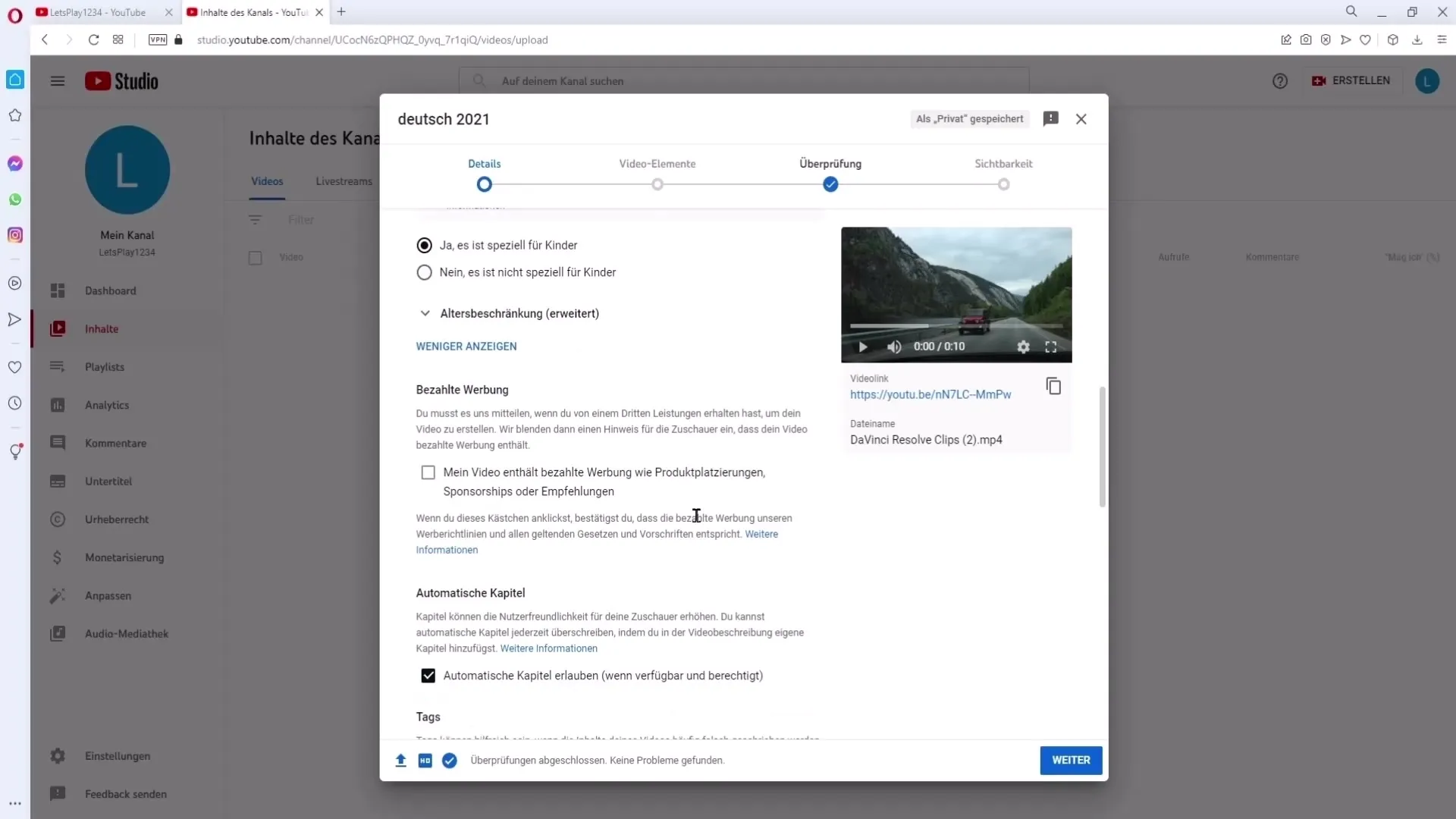
7. Legg til tags og språk
Legg til relevante tags som beskriver innholdet i videoen din. Dette hjelper videoen din med å bli mer synlig. Samtidig velger du videospråket for å sikre at riktig publikum kan nå videoen din.
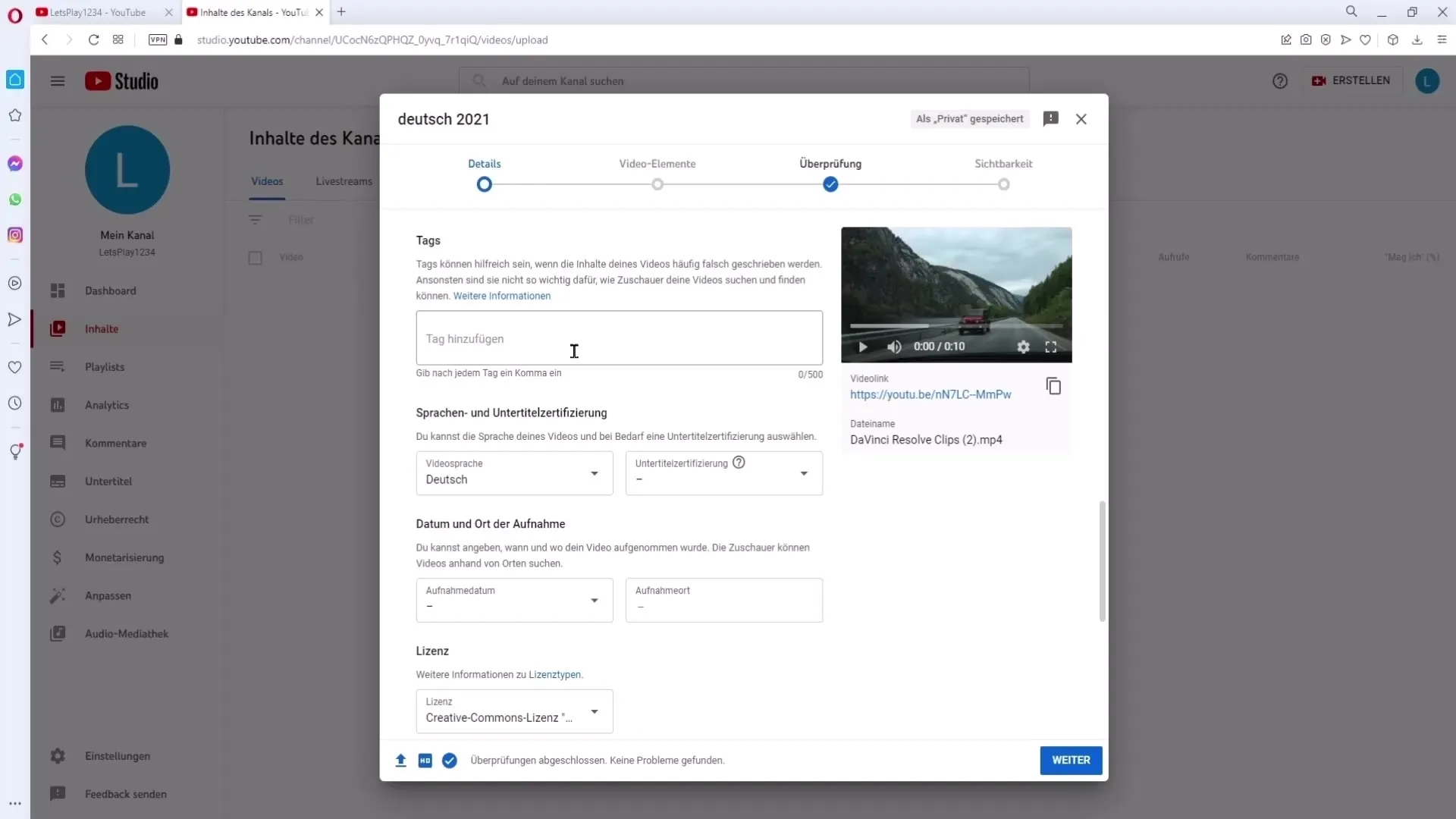
8. Angi publiseringsdato
Du kan velge om du vil laste opp videoen din umiddelbart eller på et bestemt senere tidspunkt. Bruk premierestrukturen hvis du ønsker at publikumet ditt skal se videoen sammen med deg og kunne kommentere direkte.
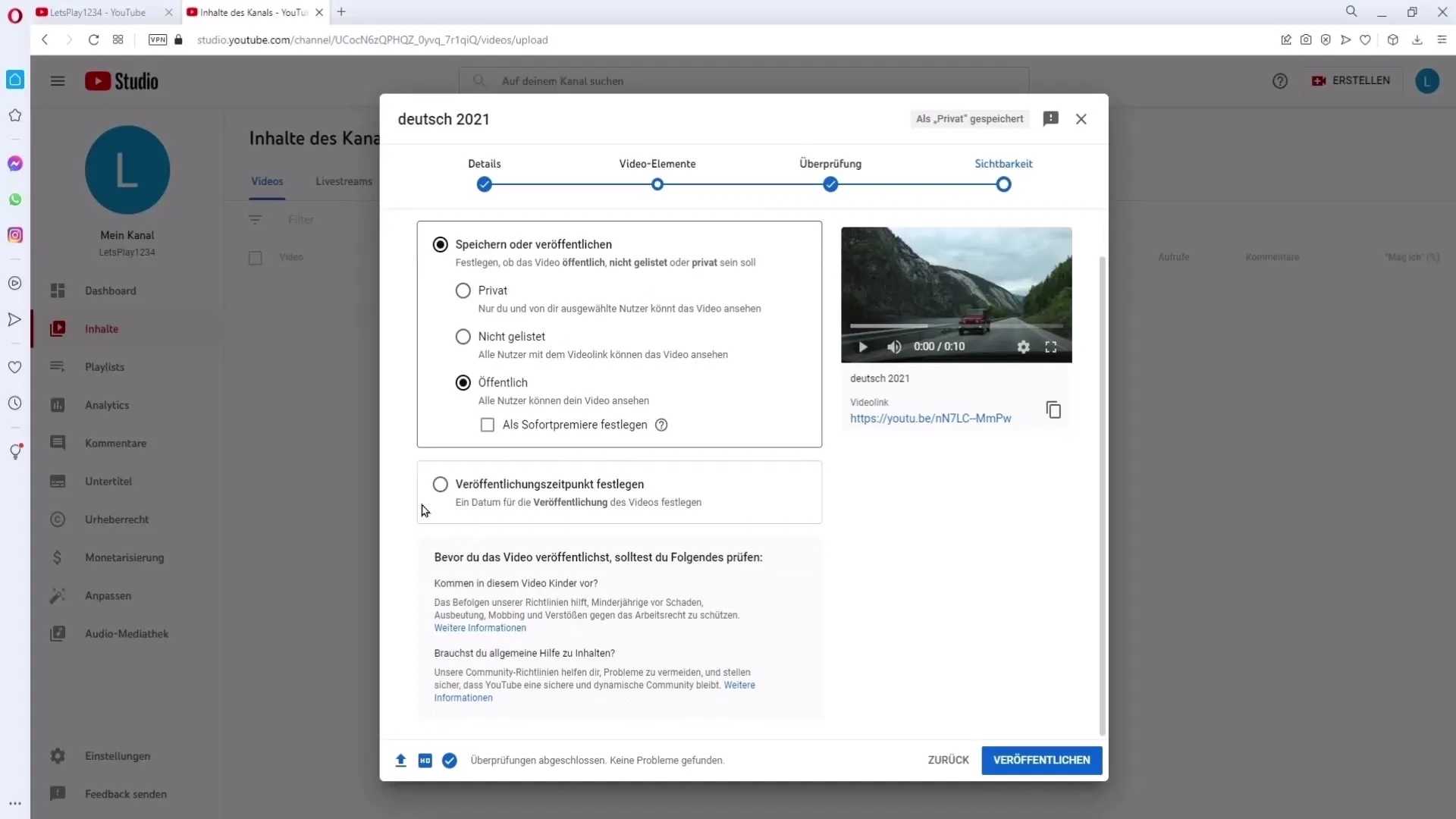
9. Sett synlighet
Bestem synligheten til videoen din: Du kan velge mellom privat, ikke oppført og offentlig. Med "privat" kan bare du og de du har valgt se videoen, mens med "offentlig" kan alle se videoen.
10. Kontroller og Last opp
Når du har gjort alle innstillingene, klikk bare på "Fortsett" for å gå til sluttgjennomgangen. Deretter klikker du på "Last opp". Videoen din vil lagres og kan følges i videoversikten din.
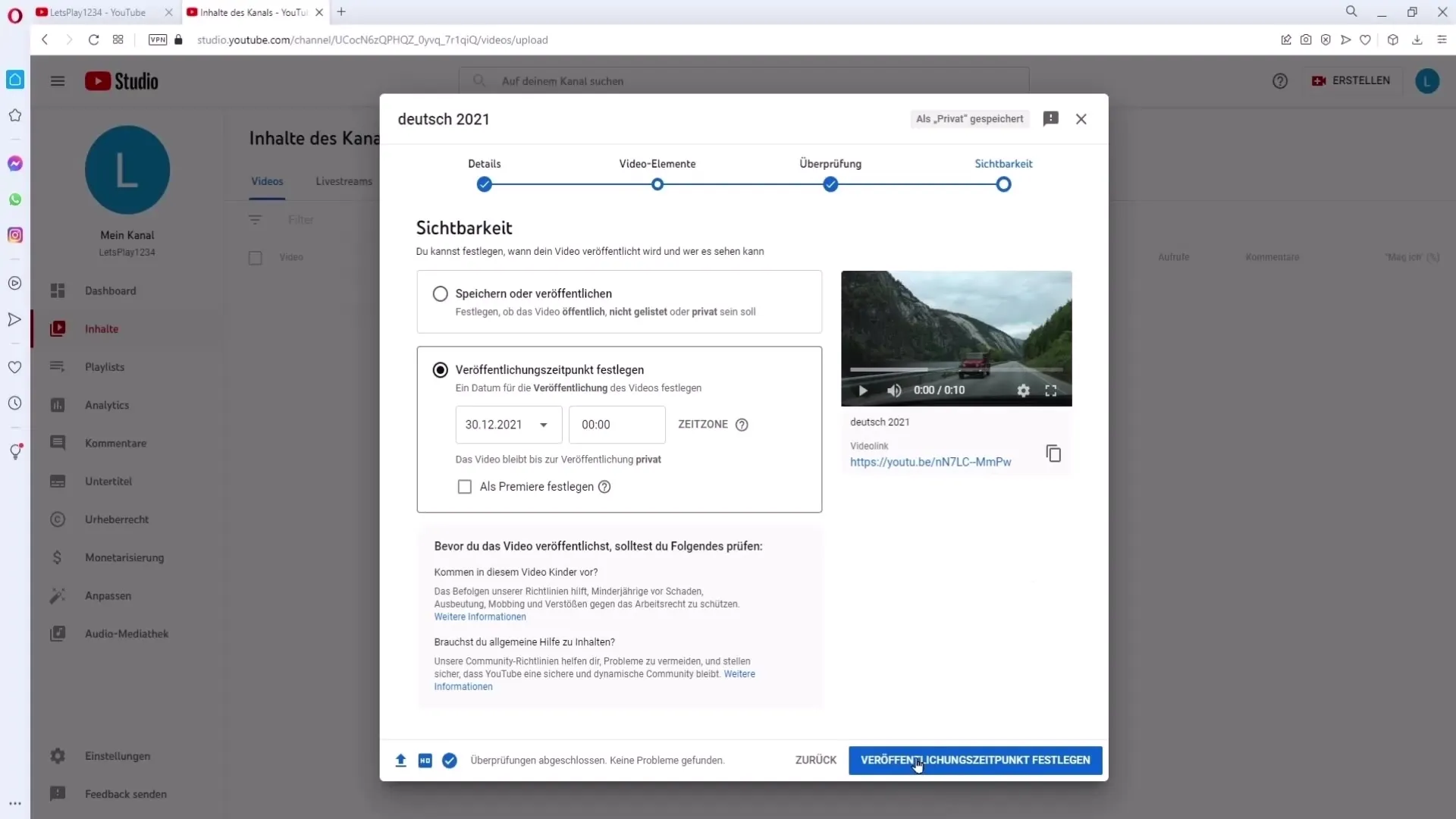
11. Etter opplasting
Gå til kanalen din og inn i YouTube Studio for å se de opplastede videoene dine. Her kan du når som helst oppdatere eller slette videoene dine hvis du har gjort en feil.
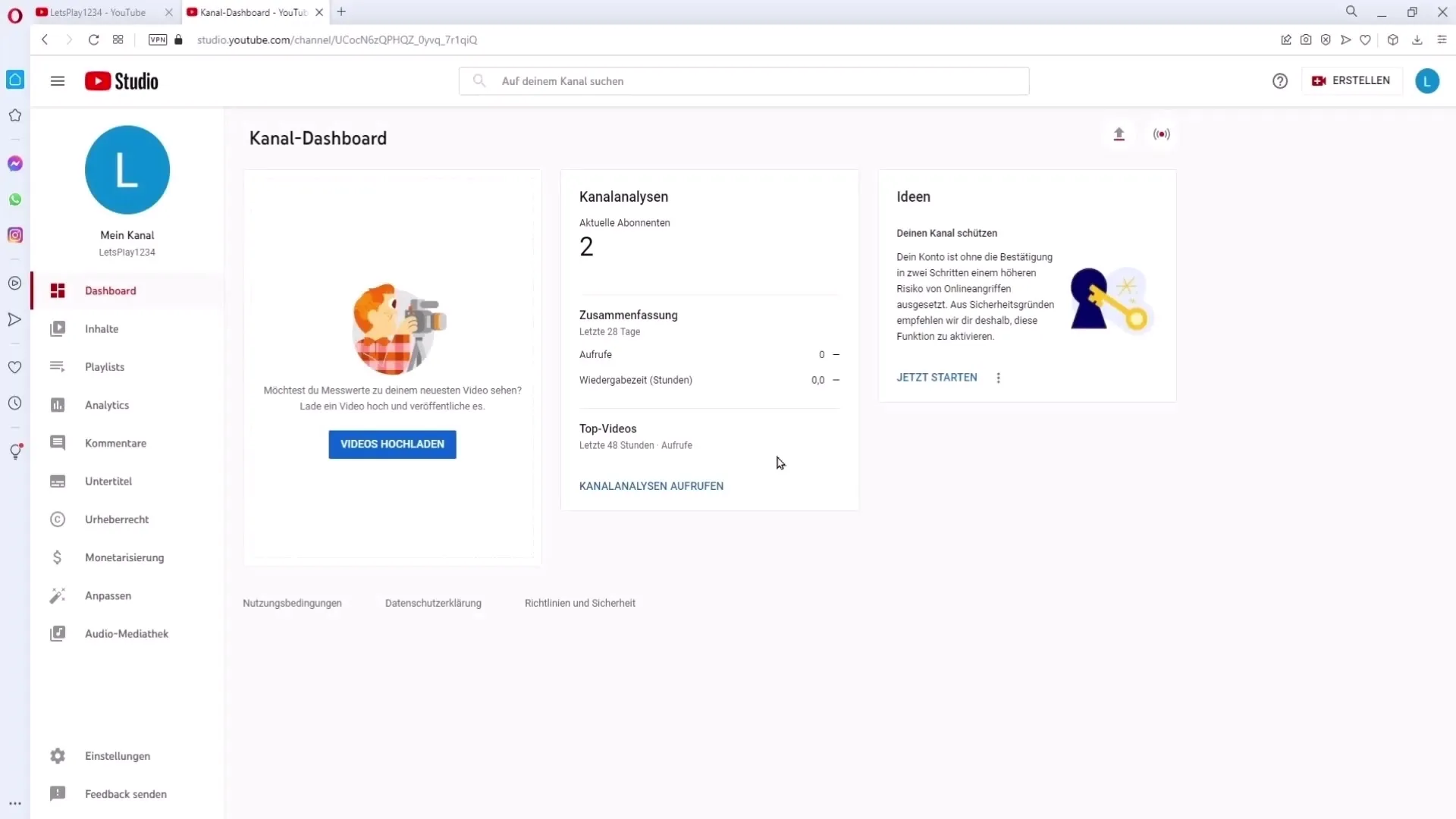
12. Tilpass kanal- og videoinnstillinger
Gå til kanalinnstillingene og definer standardinnstillingene du vil bruke for fremtidige videoer. På denne måten sparer du tid under opplastingen.
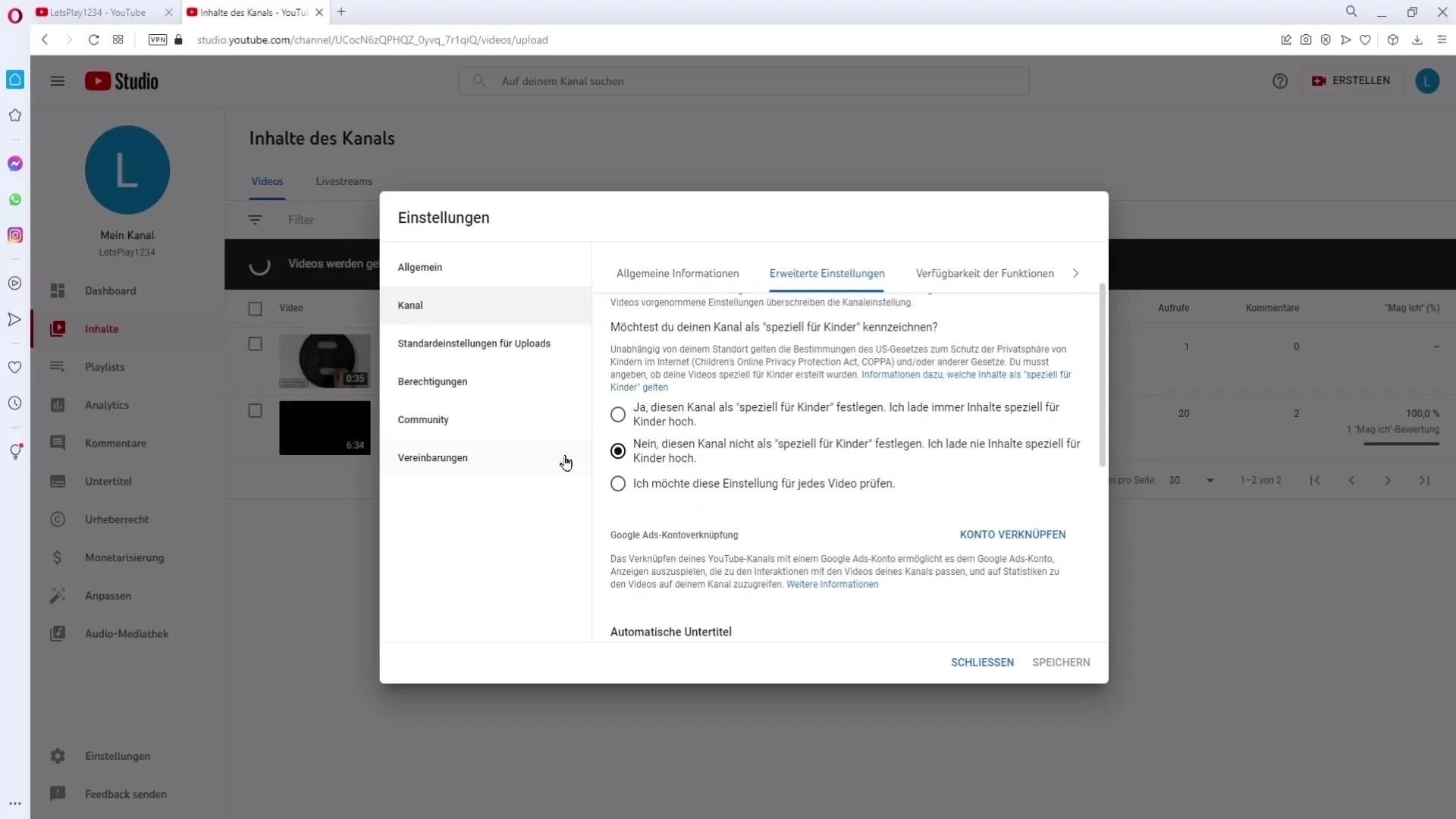
Oppsummering
Opplasting av videoer på YouTube krever noen overveielser for å sikre at innholdet ditt når riktig målgruppe og presenteres optimalt. Pass på videokvaliteten, inkluder viktige nøkkelord i tittelen og beskrivelsen, og velg riktige innstillinger for å utnytte potensialet fullt ut.
Ofte stilte spørsmål
Hvordan laster jeg opp en video på YouTube?Klikk på opplastningsikonet, velg videoen din og følg instruksjonene for å legge til tittel og beskrivelse.
Trenger jeg en YouTube-konto for å laste opp videoer?Ja, en YouTube-konto er nødvendig for å kunne laste opp videoer.
Hva er anbefalt videokvalitet?Den anbefalte videokvaliteten er minst 1080p.
Hvordan kan jeg tjene penger på videoene mine?For å generere inntekter må du være en del av YouTube-partnerprogrammet og aktivere monetariseringen for videoen din.
Hvordan kan jeg legge til tags på videoen min?Tags kan legges til under "Flere muligheter" i opplastningsområdet.
Hva kan jeg gjøre hvis jeg har gjort en feil under opplastingen?Du kan redigere eller slette videoen i YouTube Studio.


